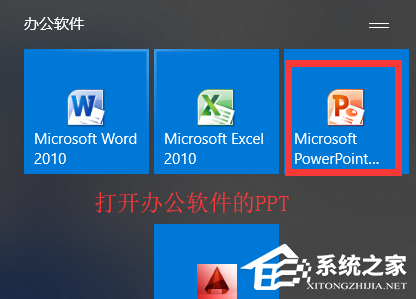一般来说,当网站无法访问,网络连接测试失败时,这些故障都有明确的现象,我们可以根据这些现象快速定位故障节点,查找故障原因也不是很麻烦。然而,
有一种网络故障特别麻烦。明明网络连接畅通,但上网速度极慢。是什么让网络访问速度这么慢?其实造成网络访问慢的因素有很多,我们要一一排查。
为了让网络接入全速连接!
消除电缆障碍
网络接入始于物理电缆的连接。不要以为用现成的连接线就不会有任何问题。事实上,约有一半的网络故障与物理线缆的连接有关,网线的制作和插拔的连接方式与网络传输性能密切相关;举个例子,
如果我们使用的物理连接线缆不是按照T568A标准和T568B标准制作的,那么互联网信号在传输的时候很容易受到外界的干扰,使用这种线缆上网网速会很慢。另外,
如果网线接触不牢,上网也会遇到间歇性故障。
那么如何才能确认上网速度慢是物理线缆造成的呢?很多时候,为了判断网线是否有问题,我们会把网线插到工作状态良好的笔记本电脑上,进行在线测试。如果测试结果正常,
基本确认网线没有问题;其实这个判断不一定准确。有时候一根不按规定做的网线连接到笔记本电脑上,但是连接到普通的台式电脑上,刚开始上网速度会很正常,后来就很慢了。
甚至不能正常上网。造成这种现象的主要原因是笔记本电脑自带的网卡设备质量较高,而台式机安装的网卡设备质量明显不如笔记本电脑。
所以在排除网线障碍时,一定要先确认网线必须符合T568A和T568B标准,不符合生产标准的坚决报废,防止日后上网出现故障隐患。其次,借助专业工具测试线缆的连通性,
如果手头没有专业的测试工具,可以用笔记本电脑结合台式电脑进行全面测试,确认网线连接是否正常;第三,检查网线长度是否在100米以内,尽量缩短过长的物理线缆。
为了防止以后上网用户随意缠绕过长的电缆回路,影响上网信号的正常传输。
消除港口障碍
集线器、交换机、路由器等设备都是局域网或广域网环境中的重要设备。在大容量数据信息的冲击下,这些设备的端口容易出现各种故障现象,比如端口假死、端口锁死,端口宕机。
一旦这些重要端口出现意外,局域网内就会有大量客户端系统无法正常上网,或者访问网络的速度不快。
为此,当局域网内有多台电脑同时上网速度较慢时,我们需要检查重要网络设备的端口工作状态。例如,您可以登录这些设备的后台管理系统,
使用show命令或display命令扫描和诊断每个端口的工作状态;如果用这种方法找不到故障节点,可以尝试在网络访问高峰期,借助专业的网管程序检查集线器、交换机、路由器等重要端口的数据流量。
找出那些数据流明显异常的端口,然后时刻观察它们的状态变化。如果这些端口的数据流量一直很大,那就不仅仅是端口瓶颈问题,还有局域网内的网络环路、广播风暴等异常现象。恰恰相反,
如果这些重要端口只有在访问高峰期数据流量比较大,平时流量可以恢复正常,那么我们基本可以断定这些端口可能是网络数据流通的瓶颈。这时,我们应该尽力增加端口的带宽容量。
我们可以选择多种方法来实现这个目标,比如可以划分多个VLAN,调整端口设置,升级网络设备,同时安装多个网卡来扩展带宽容量。
消除环路障碍
在组网规模较小的局域网环境中,由于internet节点相对较少,组网结构并不是特别复杂,网络环路现象发生的概率往往较小。但是在组网规模大、组网结构复杂的环境中,往往会预留一些备用的网络线路,这一点网络管理员很少关注。
当它们连接到网络时,可能会造成网络环路现象;此外,当有多个交换机或集线器进行堆叠连接时,也可能会出现连接环路现象。
这是因为交换机或集线器的上行端口通常与第一个以太网端口共享同一个传输通道。当我们不小心将上行端口和其他以太网端口同时连接到同一个客户端时,就会造成环路故障。举个例子,
从局域网机房引出一根网线,连接到二楼213室,再从213室连接到214室。如果我们此时直接从机房引出一个网络到214室,局域网机房,213室,214室之间的网络线路,
可能会形成网络环路,那么网上的数据包会不断的发送和检查,最终导致整体网络传输速度变慢。
为了避免网络环路现象的发生,我们在铺设网络线缆的时候,必须养成良好的操作习惯:每条网络线缆一定要贴上明显标签,能不用备用线路的地方尽量不要使用,即使使用了备用线缆,也一定要对它做好记载说明。
当遇到网络访问缓慢,怀疑有网络环路故障现象时,我们可以先查看一下备用线缆的连接是否正确,在确认备用线缆连接无误的情况下,再采用分区、分段的方法,进行逐步排查。
排除病毒障碍
现在Internet网络中的病毒疯狂肆虐,而且危害性十分巨大,一旦局域网中遭遇到网络病毒攻击后,整个网络的上网速度可能会大幅下降,甚至可能会造成局域网发生瘫痪故障。
目前局域网很容易遭遇到ARP病毒的攻击,中毒之后可能会有一台或多台计算机不能上网,甚至会有一大批计算机不能上网。
在排除ARP病毒障碍时,我们可以利用局域网交换机的管理功能,来快速定位感染病毒的计算机;例如,对于H3C品牌的交换机来说,我们可以进入交换机后台管理系统,执行字符串命令“dis dia”,
来对局域网中的各个交换端口扫描,扫描结束后,我们能知道究竟哪个虚拟子网的计算机存在ARP病毒,同时我们还能查看到感染ARP病毒的计算机网卡物理地址,之后我们可以结合组网资料,
查找到感染ARP病毒的具体计算机,将该计算机从网络中隔离开来,同时使用最新版本的杀毒软件来对其进行全面、彻底地病毒查杀操作,等到病毒查杀干净之后,再将它重新接入到局域网中,
相信这么一来局域网的网络访问速度就能恢复正常了。
当然,为了避免网络病毒拖累上网速度,我们必须在将计算机接入网络之前,做足安全防护工作;例如,在局域网中安装硬件防火墙、网络防病毒软件,对客户端操作系统进行及时升级,要定期安装各种漏洞补丁程序,
将一些不必要的端口、服务关闭运行等等。
排除风暴障碍
在排除了上面一些因素后,要是仍然还无法提高网络访问速度时,我们可以尝试对局域网中的网络风暴现象进行检查,因为这种现象特别容易发生,例如只要局域网中有网络设备发生硬件损坏时,就可能出现网络风暴现象,
这种现象往往具有一定的隐蔽性,很多人往往会忽视该现象的存在。一般来说,随着局域网中工作站数量的不断增多,发送到网络中的广播包数量也会不断增多,一旦该数值超过网络流量的30%时,
那么上网用户就会明显感觉到网络传输速度会缓慢下来。而引起网络风暴最可能的原因,就是网络设备的硬件损坏,它会源源不断地向网络中发送大量广播包,从而引发广播风暴现象,直到络通信发生瘫痪现象。
为此,当发现局域网中上网速度不正常时,我们可以排查局域网中是否有网络设备发生硬件损坏现象。在进行这种排查操作时,我们可以先利用交换机的管理功能,找到流量异常的端口,之后采用替换设备或替换端口的方法,
进行依次排查。一般来说,集线器、交换机、网卡等设备最容易发生硬件损坏现象。